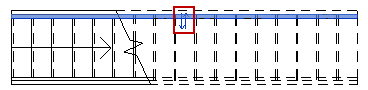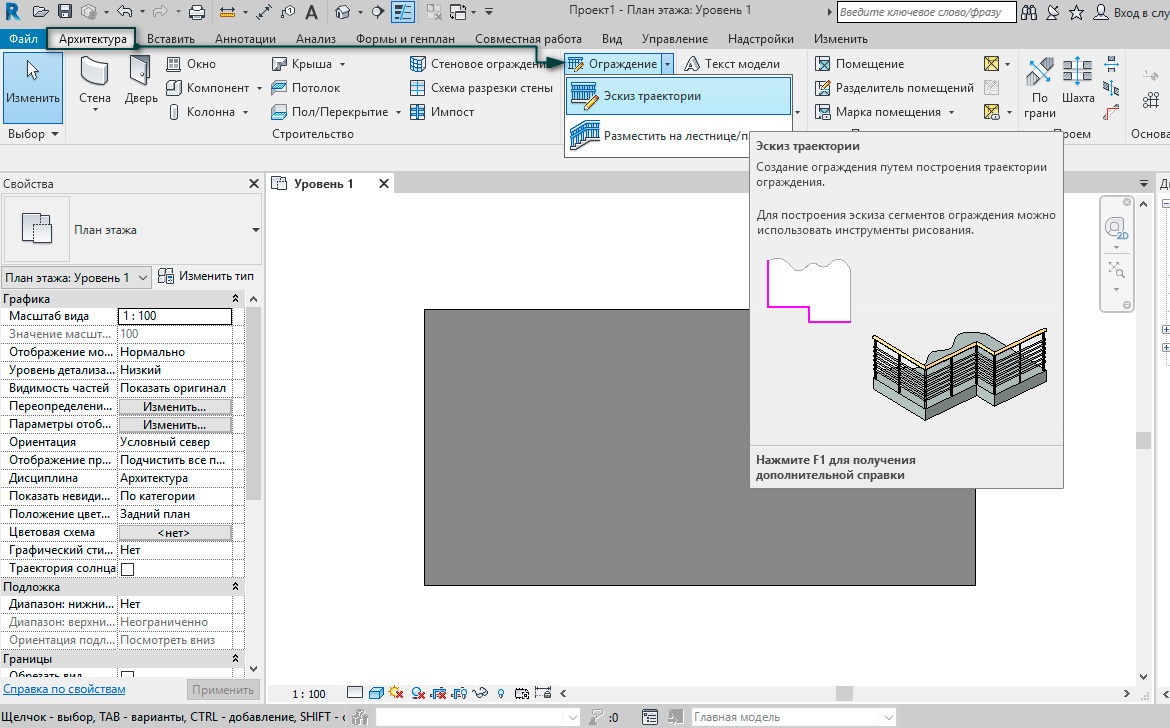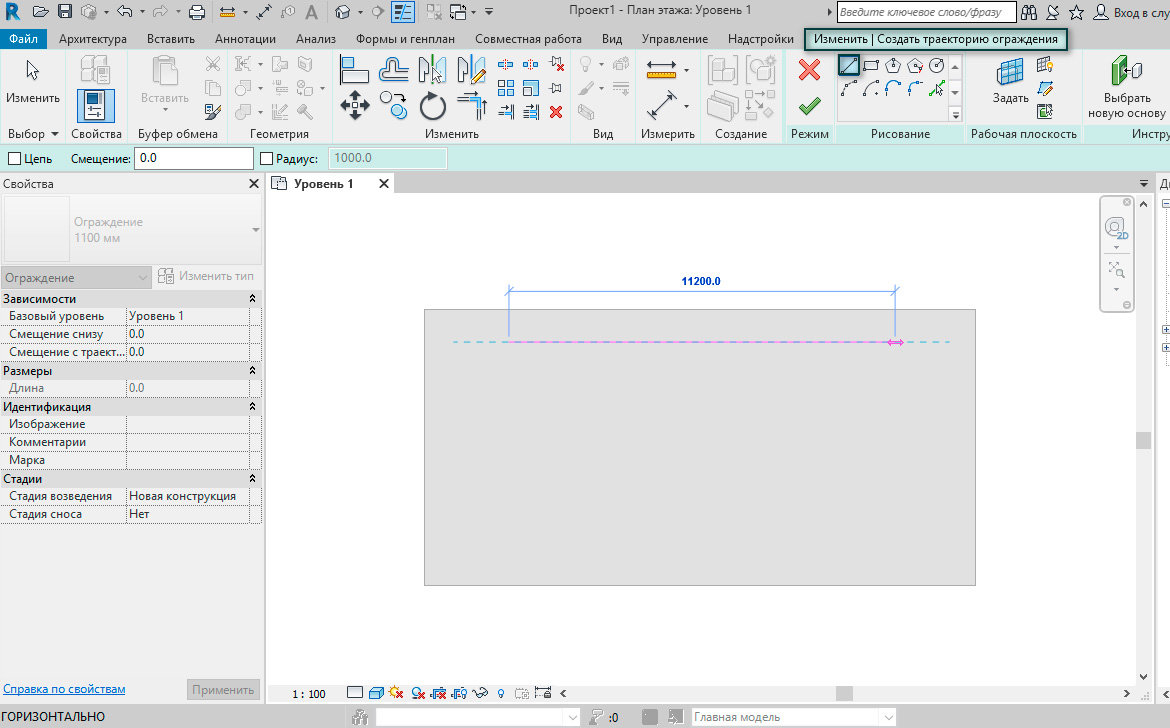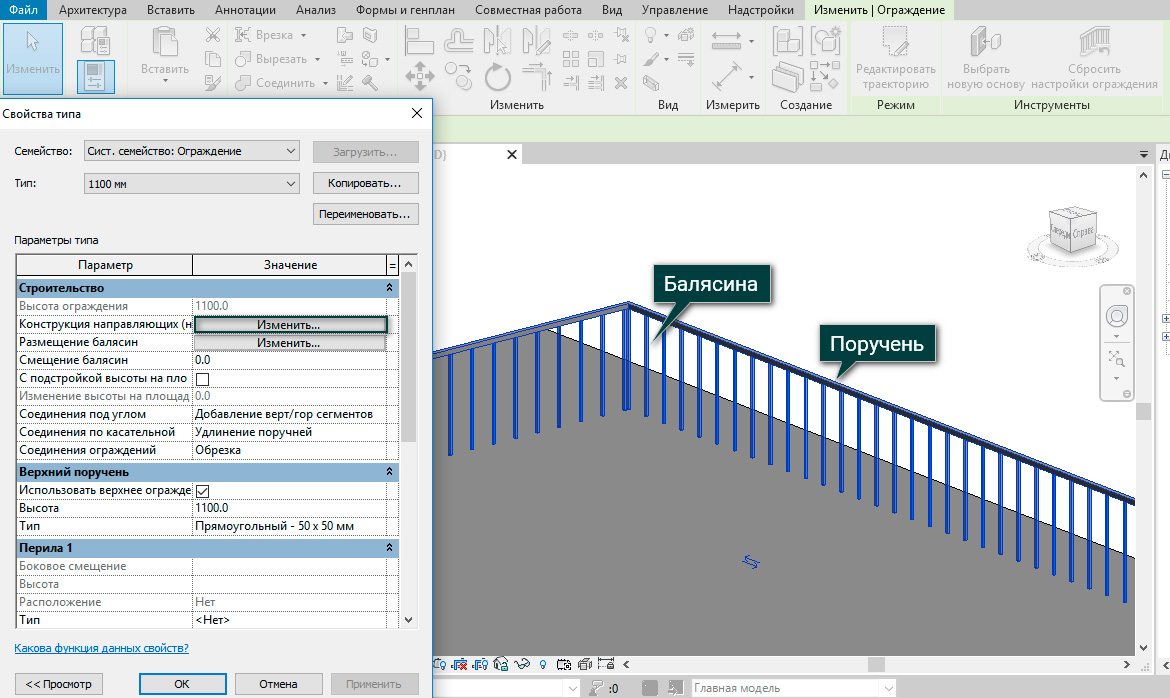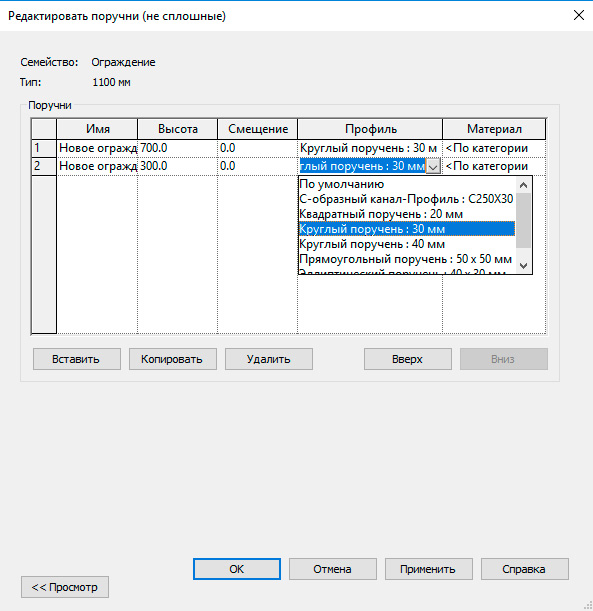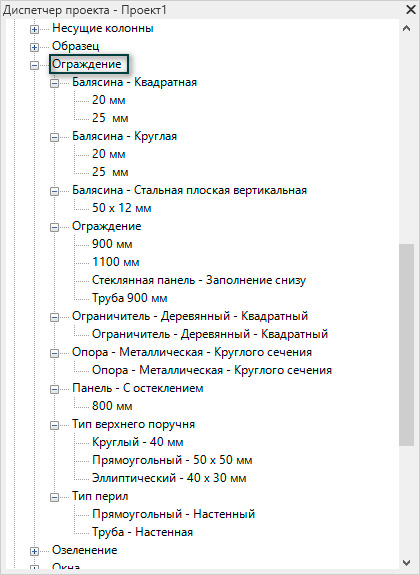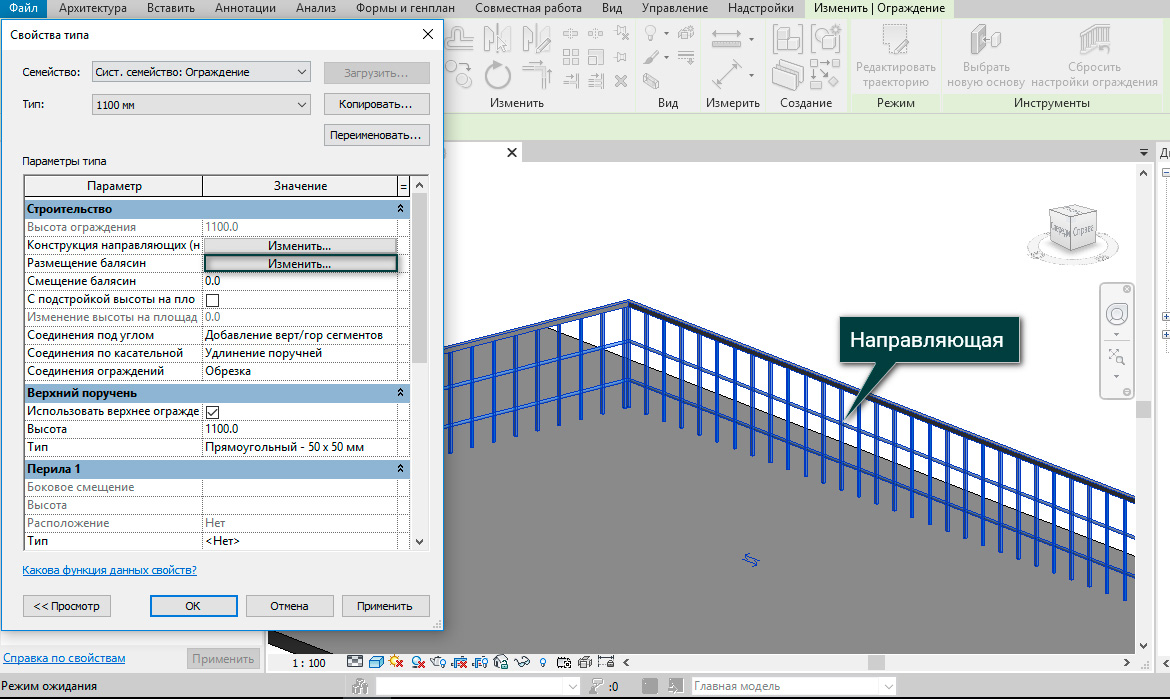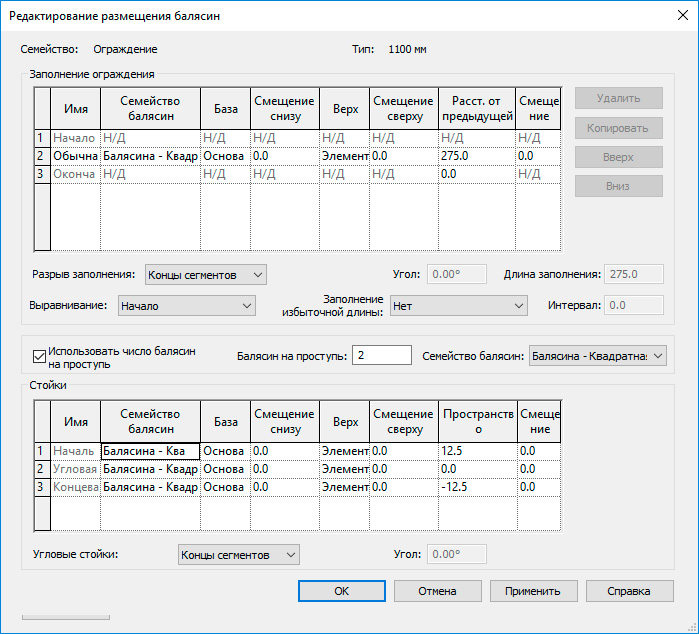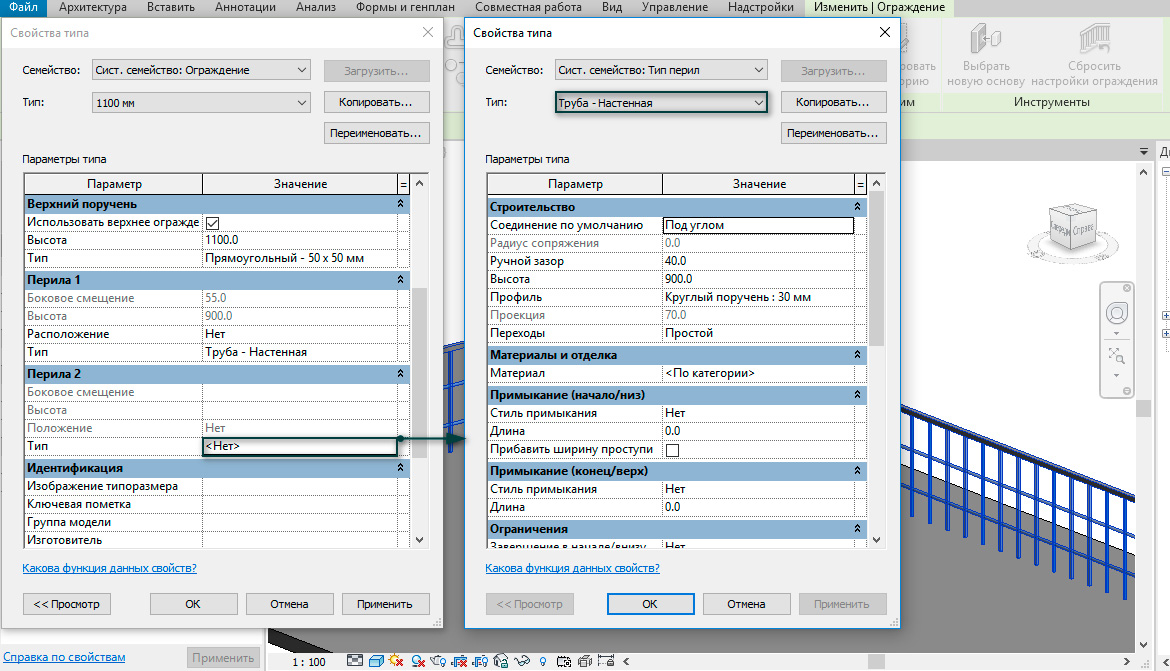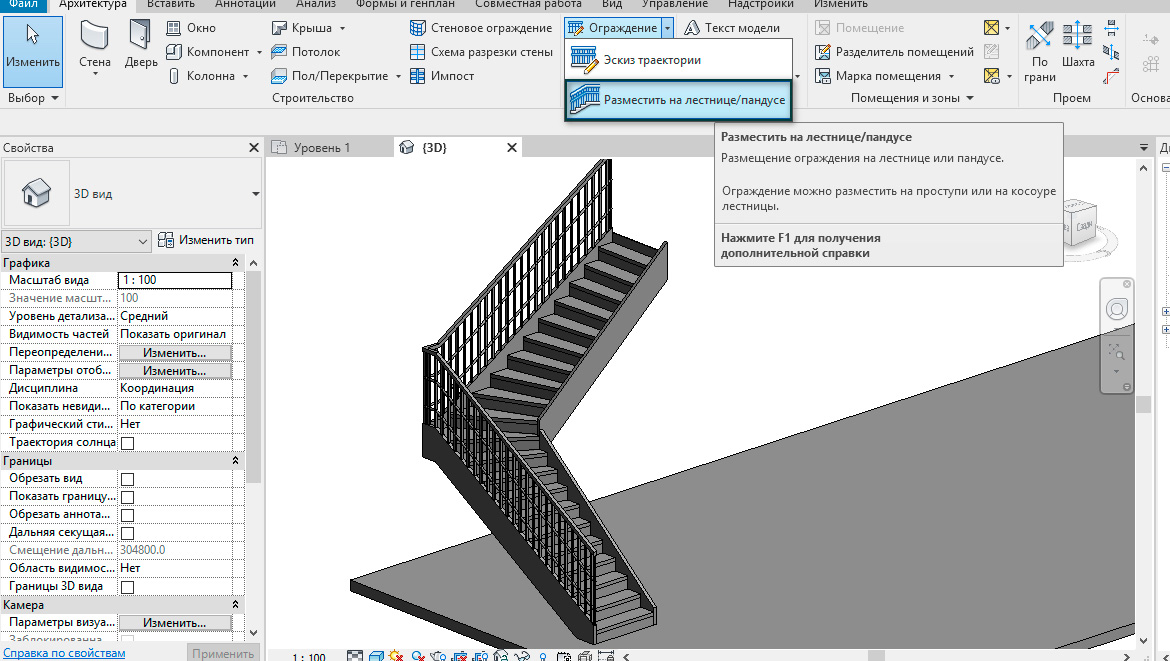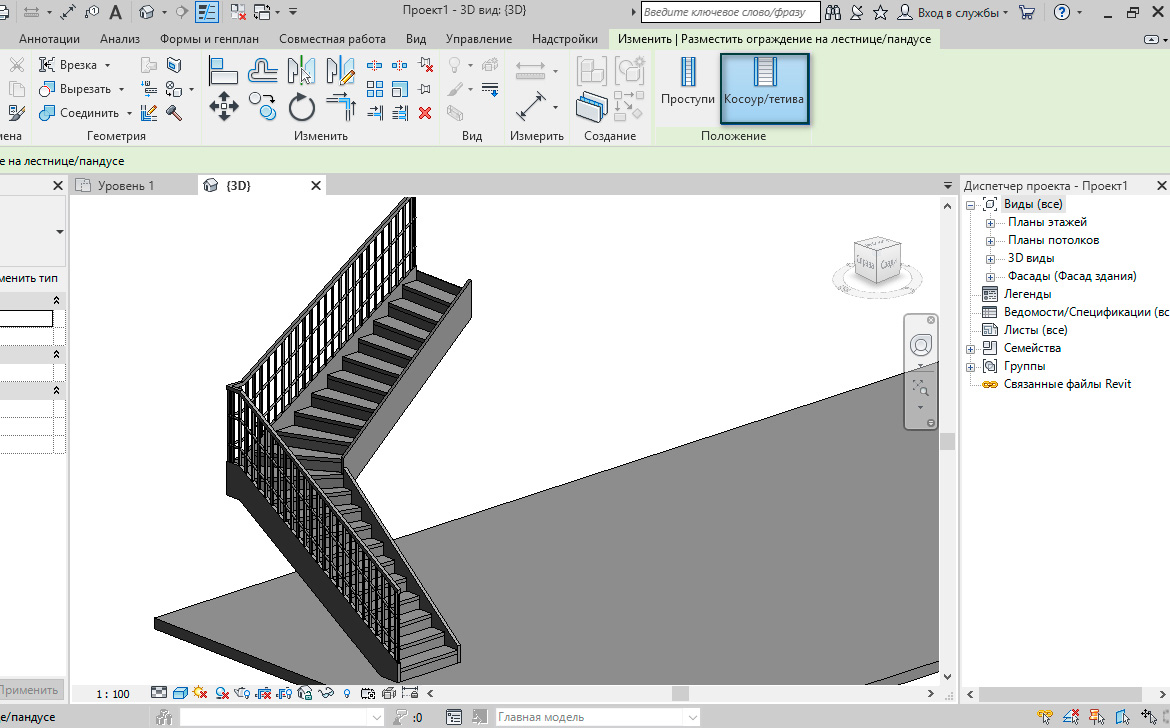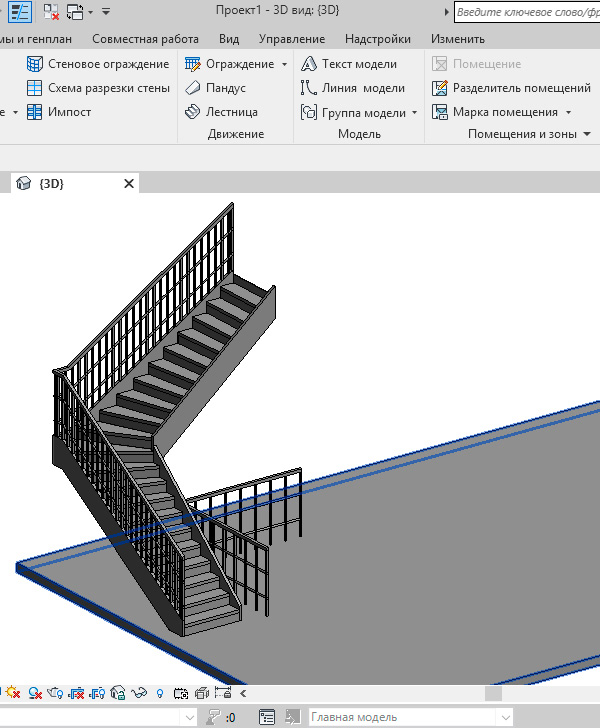- Ограждения и пандусы в Ревит
- Создание ограждений
- Пандусы
- Продукты Revit
- Редактирование ограждений на лестницах
- Удлинение ограждений на лестницах
- Продукты Revit
- Размещение ограждения на основе
- Продукты Revit
- Файлы примеров лестниц и ограждений Revit
- Файл примеров лестниц
- Файл примеров ограждений
- Построение ограждений в Revit
- Построение ограждения №1
- Свойства типа
- Построение ограждения №2
Ограждения и пандусы в Ревит
Создание ограждений
Теперь давайте добавим в модель ограждения. Мы уже получали автоматические ограждения, когда строили лестницы, но давайте научимся это делать самостоятельно. Ограждения находятся у нас на вкладке «Архитектура», инструмент «Ограждение». Можно нарисовать эскиз, либо разместить на готовой лестнице или пандусе (например, случайно удалили). Мы будем рисовать: включается режим эскиза (рис.163):
И строится ограждение, причём строится ограждение линией или цепью линий, но ограждение не может иметь нескольких кусков: в этом случае «Ревит» будет ругаться. Построили сегмент (нажали на зеленую галочку). Вот наше ограждение (рис.164):
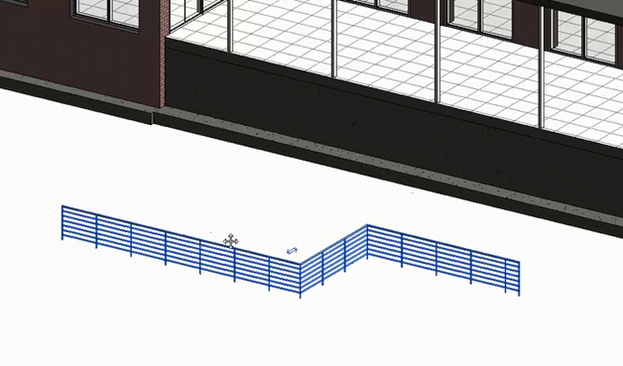
В программе доступно несколько вариантов (они выбираются в свойствах). Ограждение имеет параметр «Смещение», и параметр этажа. В плане размещения вещь простая. Если меняли рабочую плоскость, то выбираем рабочую плоскость этажа 1 (рис.165):
«Говорим» «ограждение», указали необходимый нам тип (например, Стеклянная панель – Заполнение снизу), и построили (рис.166):
Для повторения действия нажали «Enter» и рядом построили ещё одно такое же ограждение (рис.167):
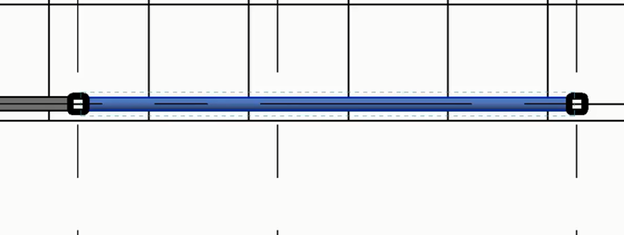
Если нужно – можно скопировать, «Режим ОРТО», «Несколько» (должна получиться такая картина: рис.168):

Как менять ограждение, его настраивать мы посмотрим далее, т.к. там довольно много нюансов – инструмент довольно гибкий, вплоть до того, что им можно делать сложные карнизы, имитировать железную дорогу, моделировать «Ревит» со шпалами и др.
Пандусы
Теперь нам нужно разместить пандус. У нашей конструкции здания оптимально сделать пандус сзади, там где будут подвозить товары, продукты. Для этого стоит немножко скорректировать архитектуру, так, чтобы она была близка к реальной конфигурации. Для этого открываем план 1-го этажа и построим перекрытие с помощью команды «Создать аналог». В свойствах выберем материал просто железобетон, т.к. вряд ли будет отделка на улице, толщиной 200 мм (остальные слои удалили), т.е. будет небольшой порог; можно сделать 270 мм – тогда не будет порога при входе (можно добавить слой стяжки в 70 мм или сделать порог под уклоном, но это уже архитектурные моменты). Строим (рис.169); по этой грани пойдёт начало нашего перекрытия (красный кружок у рис.169):
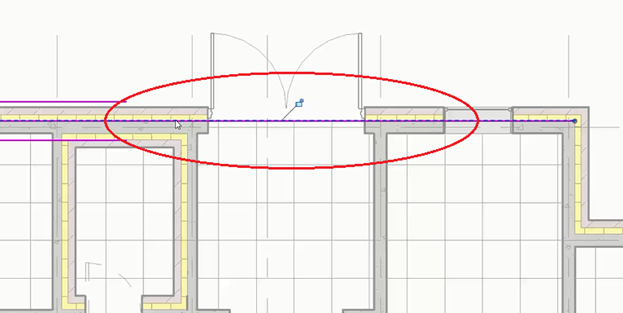
Затем оно будет опираться на стены, поэтому мы со смещением в 100 мм отступим от этих стен и его длина пусть будет 2400 мм. Соединяем отрезки (в итоге должно получиться так: рис.170):
Можно было построить и с помощью линий. Далее: видим, что он великоват, меняем длину на 2100 мм. И смещение вниз на 70 мм (-70 мм в свойствах), чтобы перекрытие было на одном уровне с основным монолитным пирогом. Опять же возвращаемся к тому, что часто удобно моделировать конструкции так, как они в реальности будут строиться, т.е. в нашем случае это отдельная плита снизу (рис.171):
Опираться она пускай будет на две стены, на их продолжение, т.е. на стены толщиной 200 мм, которые начинаются от фундамента и заканчиваются на 1-ом этаже (всё это указываем в свойствах, со смещением сверху -70 мм (минус 70 мм)). Мы стены сейчас не видим. Смотрим в 3D, можно присоединить с помощью команды «присоединить верх/основание» стенки к перекрытию, чтобы они сразу соединились (рис.172):
И нам не хватает сбоку лестницы. Мы уже умеем это делать: выбираем монолитную лестницу в свойствах (смещение снизу минус 500 мм, смещение сверху минус 70 мм, везде первый этаж ставим в зависимостях). Ширину мы потом подстроим (рис.173->рис.174):
Монолитная лестница готова. Скорее всего, она смотрит у нас не в ту сторону -> исправляем направление подъёма лестницы. Должно получиться таким образом: (рис. 175):
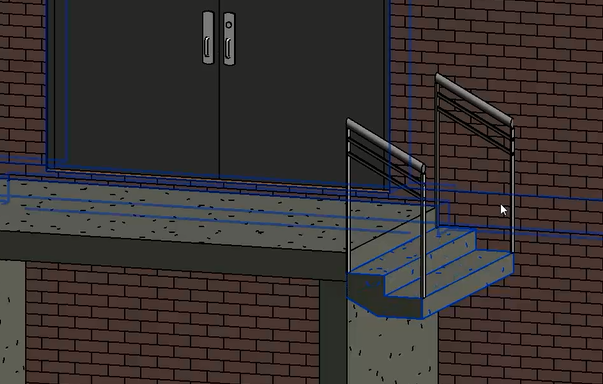
Убираем ближайшее к стене ограждение. И вот теперь готовая конструкция для того, чтобы сделать пандус. Добавляем ленточные фундаменты, расположенные под стенами (рис. 176):
С другой стороны будет идти пандус уже длинный, чтобы можно было закатывать тележки и прочее сбоку.
Сам по себе пандус размещается легко: открываем уровень площадки (рис.177), видим всё здание целиком:
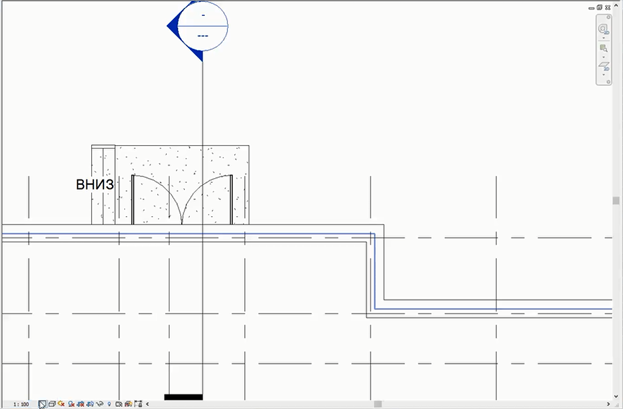
И как сделать пандус? Вернёмся обратно: тонированный режим (рис.178):
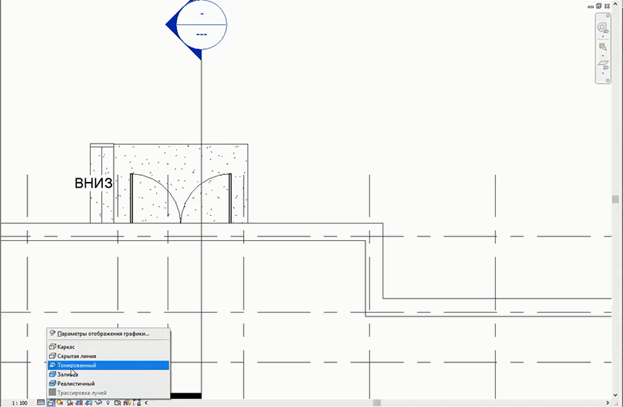
Я померяю сейчас параллельным размером ширину (1880 мм), выбираем на вкладке «Архитектура»->«Пандус», правда может понадобиться преждевременно выбрать другую опорную плоскость: «Задать»->«Уровень: Этаж 1». «Говорим» «Пандус» и проверяем в свойствах: скорее всего этажи будут настроены некорректно: в нашем случае он начинается на первом этаже со смещением 500 мм, заканчивается на первом этаже со смещением 70 мм (рис.179):
Ширина 1880 мм (указываем в свойствах) (рис.179) и уклон обычно 1 к 10, задали, указываем материал: железобетон (рис.180):
И теперь указываем начальную точку, и так же, как с лестницей: «Ревит» показывает какой длины должен быть пандус, при условии, что уклон не более 1 к 10 (рис.181):
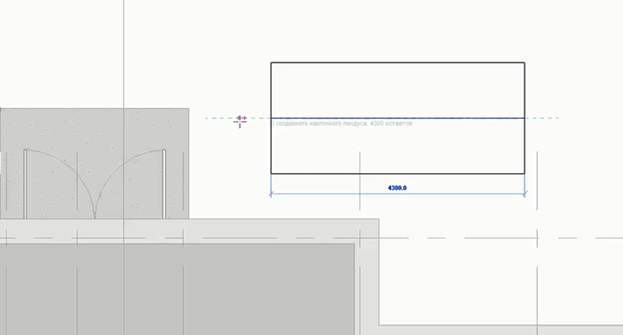
Также в свойствах там ограничена максимальная длина, в принципе, всё, как в действительности и происходит, т.е. максимальная длина, уклон; также делаются площадки; теперь мы его пристыкуем (рис.182):
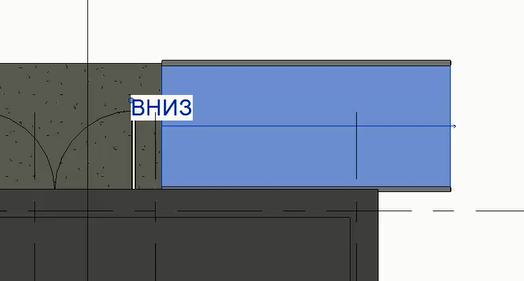
И завершаем (зеленая галочка). Проверяем, и ещё один нюанс: у нас слишком длинное ограждение, т.е. мы его редактируем (рис.183): можно «руками» подвинуть, либо выровнять по этой линии эту точку (линия отмечена красным кружком рис.183):
У нас получилось такое аккуратное крыльцо, разве что ему можно пририсовать козырёк известными инструментами (рис.184):

Источник
Продукты Revit
Не удалось извлечь оглавление
Редактирование ограждений на лестницах
Автор:
При создании лестницы с помощью эскиза ограждения добавляются автоматически. После создания ограждений их можно в любой момент изменить.
Если текущим является вид в плане, то при выборе ограждения может оказаться полезным использование клавиши TAB .
На иллюстрации ниже показано выбранное ограждение.
Поскольку активным является режим эскиза, можно изменить форму линии. Линия ограждения может состоять из соединенных прямых и дуговых сегментов, но она не должна образовывать замкнутый контур. Изменение размеров сегментов выполняется перетаскиванием ручек синего цвета. См. разделы Ручки управления и формы и Разделение элементов. Ограждение можно разместить даже по средней линии лестницы. Построение нескольких ограждений в одном сеансе построения эскиза не допускается. Для каждого случая построения ограждения следует вначале завершить эскиз, прежде чем будет предоставлена возможность построить другое ограждение.
Измененная лестница с ограждением по центру
Удлинение ограждений на лестницах
Если требуется удлинить ограждения (например, чтобы они начинались на уровне перекрытия), нужно разорвать линию ограждения так, чтобы ограждения меняли свой уклон и корректно совмещались с перекрытием. См. раздел Разделение элементов.
Источник
Продукты Revit
Не удалось извлечь оглавление
Размещение ограждения на основе
Автор:
Если при создании лестницы или пандуса не было включено ограждение, его можно добавить позднее.
Ограждение можно разместить на проступи или на косоуре лестницы, созданной из компонентов.
Видеоролик: «Размещение ограждения»
Изменение положения ограждения после размещения
- Перейдите на вкладку «Архитектура»
панель «Движение»
раскрывающийся список «Ограждение»
(«Разместить на основе»).
- (Только для размещения на лестнице). На панели «Положение» выберите «Проступи» или «Косоур».
- В списке типов выберите тип ограждения, который необходимо разместить.
- Выберите главный компонент в области рисования.
Если ограждение размещается на косоуре/тетиве, то значение по умолчанию для этого свойства равно «1/2 ширины косоура/тетивы». Если ограждение размещается на проступи, то значение по умолчанию равно 1.
Источник
Продукты Revit
Не удалось извлечь оглавление
Файлы примеров лестниц и ограждений Revit
Автор:
Просмотр примеров моделей лестниц и ограждений в Revit .
Для загрузки файла примера выберите имя файла. Затем откройте пример в Revit .
Файл примеров лестниц
Файл примеров лестниц содержит примеры типов лестниц на основе эскизов и компонентов, в которых используются различные методы конструирования и материалы. Используйте файл в качестве основы для создания пользовательских семейств лестниц или переносите предложенные типы лестниц в проект и изменяйте их по мере необходимости.
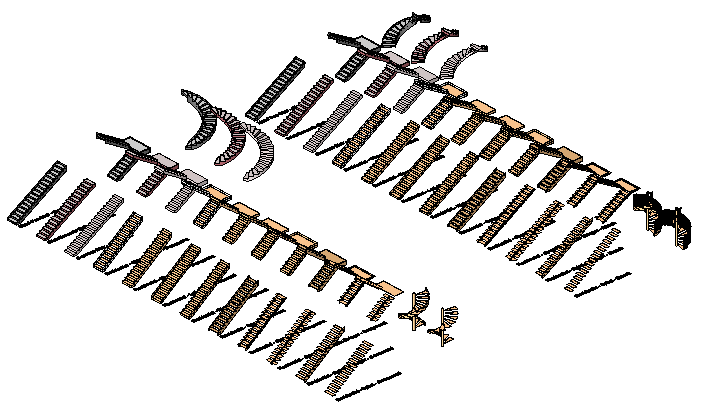 | Stair_Samples.rvt |
Файл примеров ограждений
Файл примеров ограждений содержит примеры типов ограждений, в которых используются различные материалы, а также конфигурации ограждений и балясин. Используйте файл в качестве основы для создания пользовательских семейств ограждений или переносите предложенные типы ограждений в свой проект и изменяйте их по мере необходимости.
Источник
Построение ограждений в Revit
Все ограждения по своей структуре состоят из направляющих, балясин, заполняющего элемента и поручня. Сегодня в статье мы рассмотрим принцип построения ограждений в Autodesk Revit, а также настройки их свойств.
Построение ограждения №1
Для построения ограждения, на панели команд необходимо выбрать Архитектура – Ограждение – Эскиз траектории.
Откроется режим эскизного редактирования, в котором можно выбрать один из нескольких способов построения, в нашем случае воспользуемся инструментом Линия. Построим произвольный эскиз и выйдем из режима редактирования, кликнув по зеленой галочке.
Свойства типа
Как можно заметить, исходное ограждение не обладает направляющими и заполняющими элементами, в случае необходимости все недостающие элементы можно с легкостью настроить. Для этого выделим ограждающую конструкцию, перейдем в диалог Свойства – Изменение типа. Чтобы перейти в режим редактирования свойств направляющих в графе Конструкция направляющих нажимаем Изменить.
В появившемся окне мы имеем возможность изменять параметры направляющих. Здесь можно задать имя, высоту расположения, смещение относительно основной плоскости ограждения, профиль направляющей и материал. Для наглядности создадим 2 направляющие со случайными параметрами.
Надо заметить, что те элементы ограждений, которые находятся в выпадающих списках – это загружаемые семейтсва, то есть создать их можно самостоятельно. Посмотреть наличие всех составляющих ограждений в проекте можно в Диспетчере проекта – Семейства – Ограждения.
Как мы видим, ограждение изменило свой внешний вид – появились две направляющие. Далее перейдем к аналогичной настройке свойств балясин. Снова выделяем ограждение и на палитре свойств нажимаем Изменить тип – Размещение балясин – Изменить.
В редакторе балясин есть два раздела с одинаковыми параметрами: Заполнение ограждения и Стойки. Принципиальное отличие этих разделов в том, что стойки – это балясины, расположенные только в начале, конце и углах ограждения, а все остальные балясины относятся к заполнению.
Рассмотрим значение каждого из столбцов:
- Имя – имя балясины в конфигурации.
- Семейство балясин – стиль семейства балясин. Если выбрать «Нет», балясины не отображаются.
- База – это место, где будет основание балясины.
- Смещение снизу – это расстояние по вертикали, которое может быть как положительным, так и отрицательным.
- Верх – значение конца балясины. Это может быть поручень или верхняя направляющая.
- Смещение сверху – расстояние, на которое балясина будет выступать выше поручня или направляющей. В зависимости от того, что мы выбрали в предыдущем пункте.
- Расстояние от предыдущей определяет расстояние между балясинами в заполнении.
- Смещение задает расстояние балясины относительно основной плоскости ограждения.
Вернемся в Свойства типа ограждения, переместив ползунок ниже, к разделам Верхний поручень и Перила. Здесь можно задать верхний поручень, его высоту, дополнительные перилла слева или справа от основного поручня, соответственно выбрав их профиль из загружаемых семейств.
Построение ограждения №2
Теперь рассмотрим еще один вариант построения ограждения, перейдя на вкладку Архитектура – Ограждение – Разместить на лестнице/пандусе.
На вкладке Изменить | Создать место ограждения на основе выбираем Косоур / тетива и щелкаем по созданной лестнице.
Таким образом, ограждение на лестнице формируется автоматически, с учетом наклона лестницы и горизонтальной площадки. При необходимости, есть возможность выбрать новую основу для ограждения. Для этого выделим ограждение и на вкладке Изменить | Ограждение выберем команду Выбрать новую основу, кликнув, к примеру, по перекрытию.
Как результат: выделенное ограждение располагается на новой опоре.
Несмотря на то, что ограждения формируются автоматически при построении лестниц и пандусов, мы можем в принудительном порядке задавать свои параметры и проектировать уникальные ограждения, в чем и убедились в данной статье.
Источник


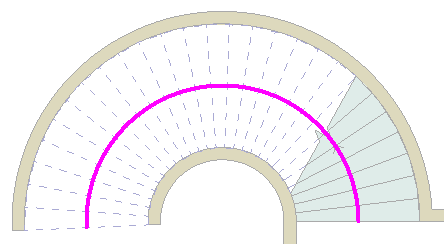
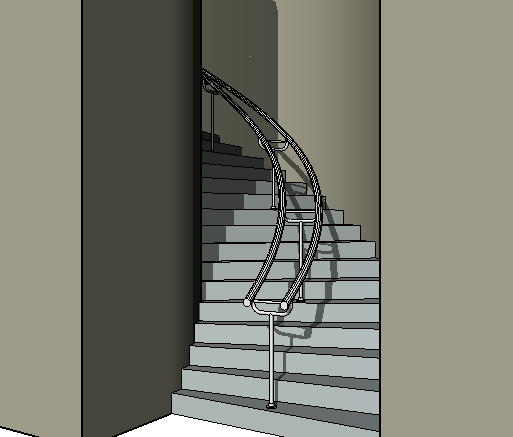
 панель «Движение»
панель «Движение»  («Разместить на основе»).
(«Разместить на основе»).